LinuxコンピュータでVPN Unlimitedを使用する方法
VPN Unlimited を Linux パソコンで使用する方法を順を追って紹介します。Linuxを使用してVPNに接続する方法は?LinuxでVPNを使用するには?こちらでぜひご確認ください。
- Linux版VPN UnlimitedのMain(メイン)画面の使い方
- Linux版VPN UnlimitedのServers(サーバー)画面の使用方法
- Linux版VPN Unlimitedのメニュー画面の使い方
- Linux版VPN Unlimitedを使う上でのまとめ
注:従来、VPN Unlimitedのセキュリティ機能として組み込まれていたDNS Firewallは、別製品として提供されるようになりました。ネットサーフィンの際にマルウェアをブロックし、オンラインでの保護をさらに強化します。詳しくはこちらのページをご覧ください。
1. Linux版VPN UnlimitedのMain(メイン)画面の使い方
それでは、Linux版VPNアプリのメイン画面を見てみましょう。ここでは、Start(開始)ボタンを押して VPN 接続を確立したり、Stop(停止)ボタンを押して接続を切ったりすることができます。また、ここでは、あなたの実際のIPアドレスと仮想IPアドレスの両方の場所を表示するマップを表示することができます。
Linux Ubuntuデバイスの実際のIPアドレスと仮想IPアドレスの詳細を確認するには、青または緑のボックスをクリックするだけです。詳細なIPアドレス情報画面が表示され、実際のIPアドレス、国、都市が表示されます。
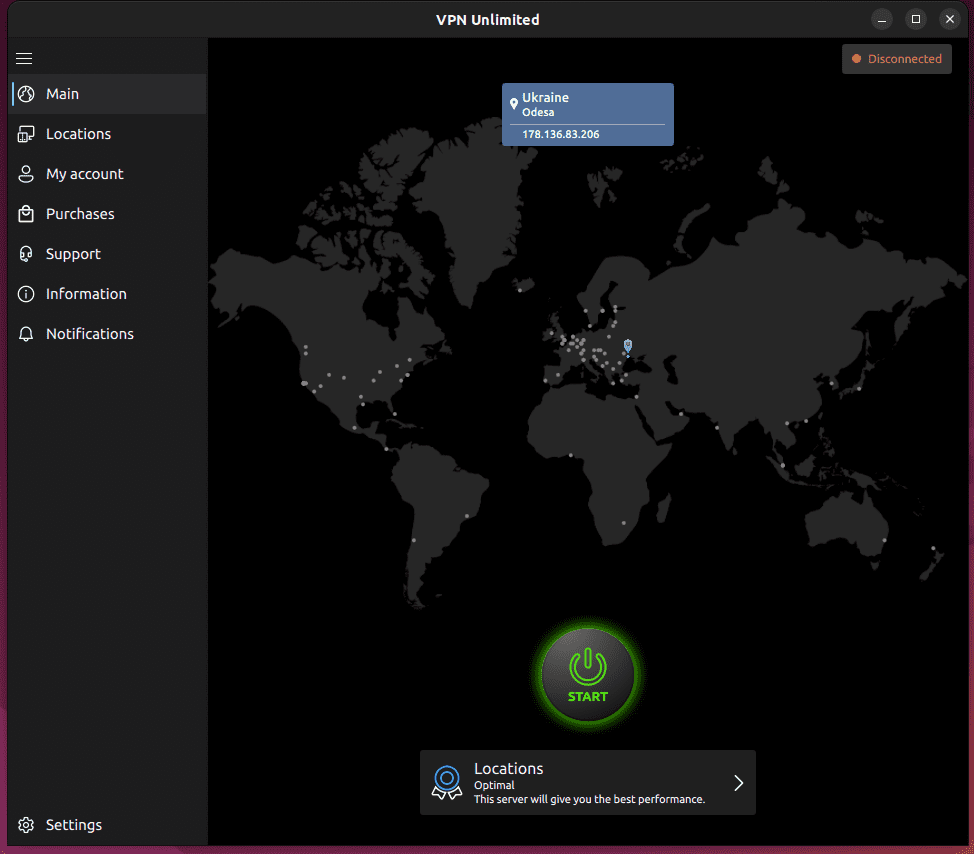
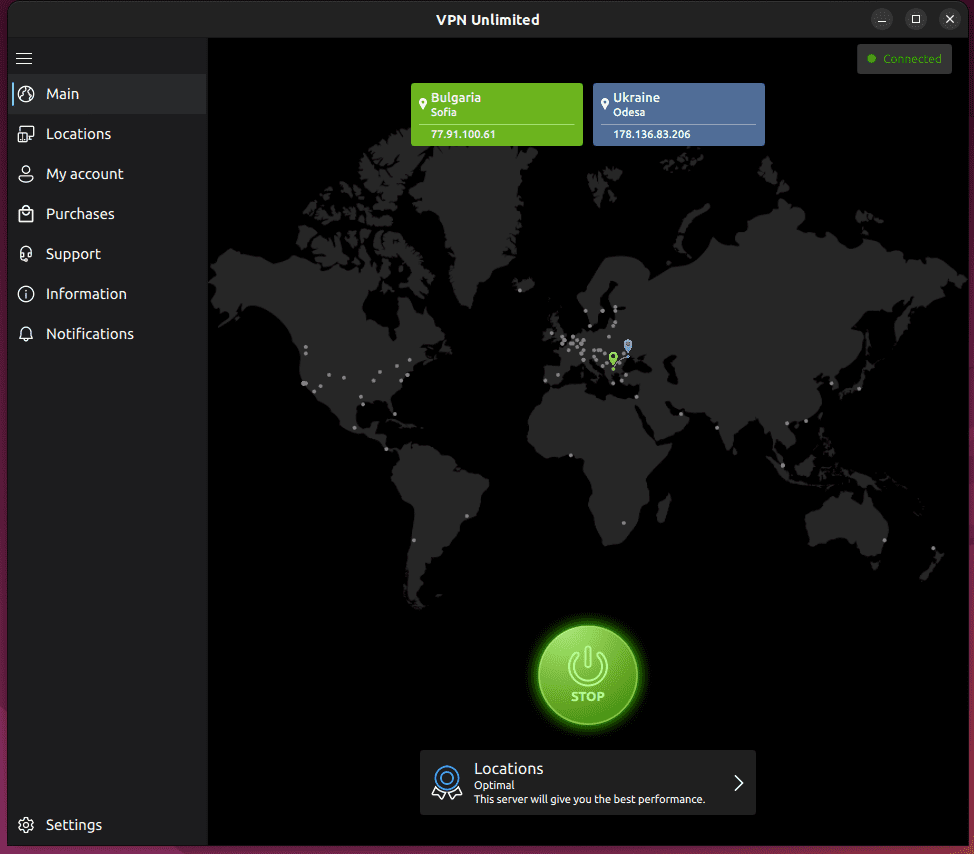
Linux版VPNアプリのメイン画面の

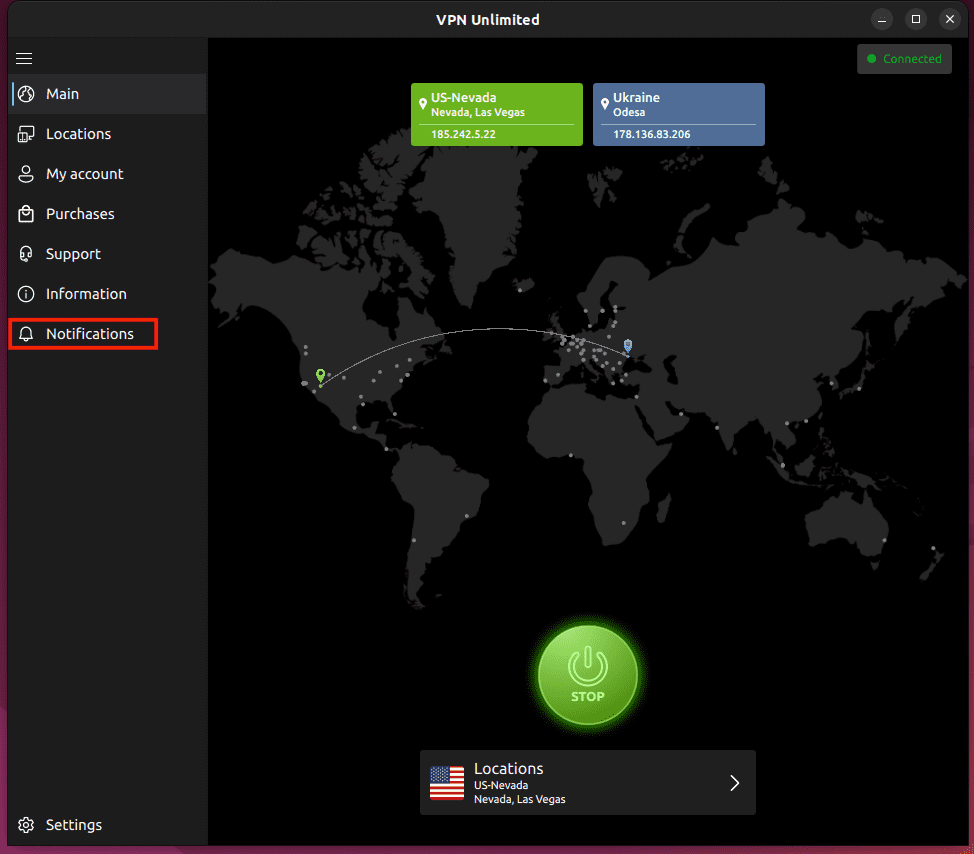
メイン画面の下部には、選択したVPNサーバーの名前を表示することができます。他のサーバーを選択するには、それを押すと、Linux版VPN Unlimitedのサーバーの画面になります。
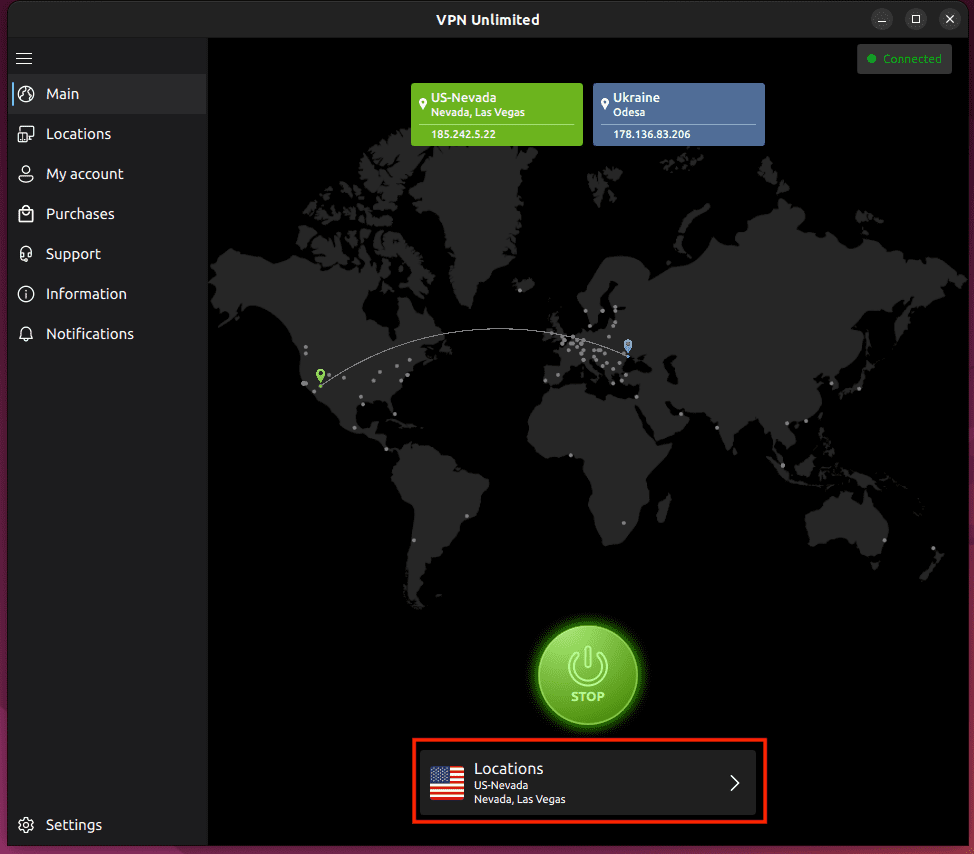
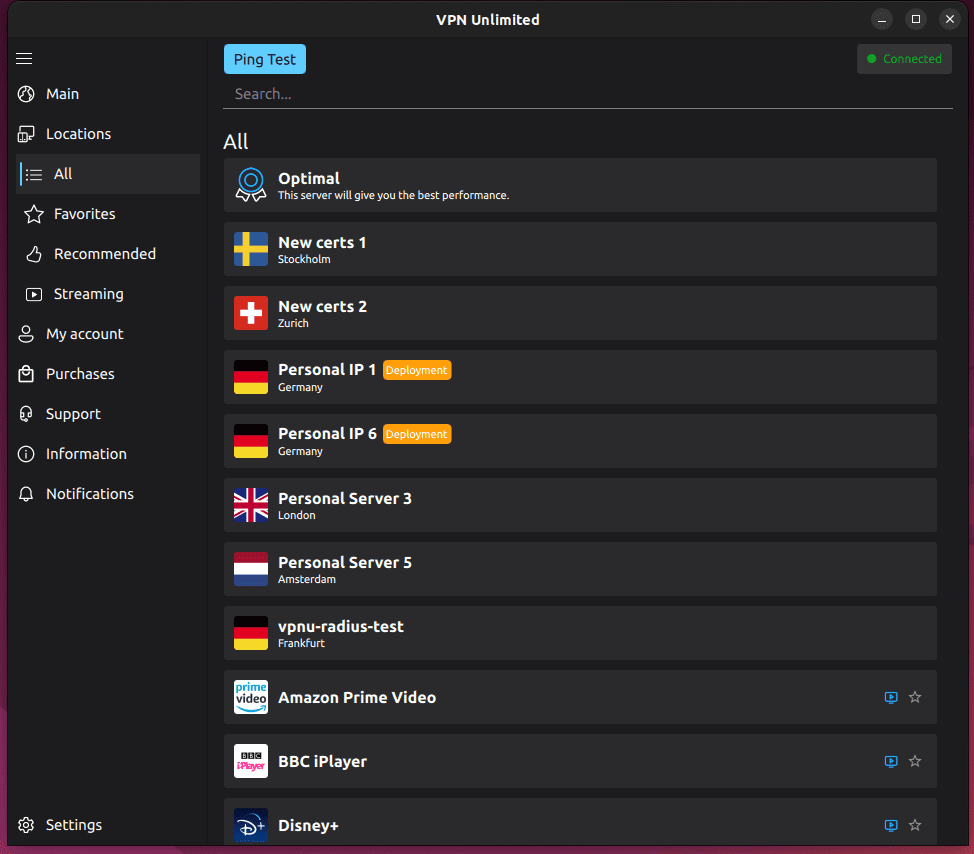
2. Linux版VPN UnlimitedのServers(サーバー)画面の使い方
KeepSolid Linux版VPN UnlimitedのServers(サーバー)画面は、4つのタブで構成されています。
- Favorites(お気に入り): 好みのロケーションのリストです。VPNサーバーをお気に入りに追加するには、優先する場所の名前の横にある星のアイコンをクリックする必要があります。
- Recommended (推奨):このタブには最高の性能と安定性を実現するためにアプリが推奨するサーバーが含まれています。
- All servers(すべてのサーバー):VPN Unlimitedアプリで利用可能なすべてのサーバーのリストが表示されます。
- Streaming(ストリーミング):ここでは、Hulu、ESPN+、Max、BBC iPlayerなどのストリーミングサービスへのアクセスのブロックを解除するために特別に設計されたサーバーを見つけることができます。
Torrentのダウンロードを許可するVPNサーバーの横にはTorrentと記載されています - 匿名かつ安全にTorrentをダウンロードするには、これらのサーバーに接続してください。また、各サーバーの横には負荷が表示されます。低負荷のサーバーほど、より高性能となります。
特定のサーバーを見つけたい場合は、Search(検索)フィールドに希望の場所を入力することができます。
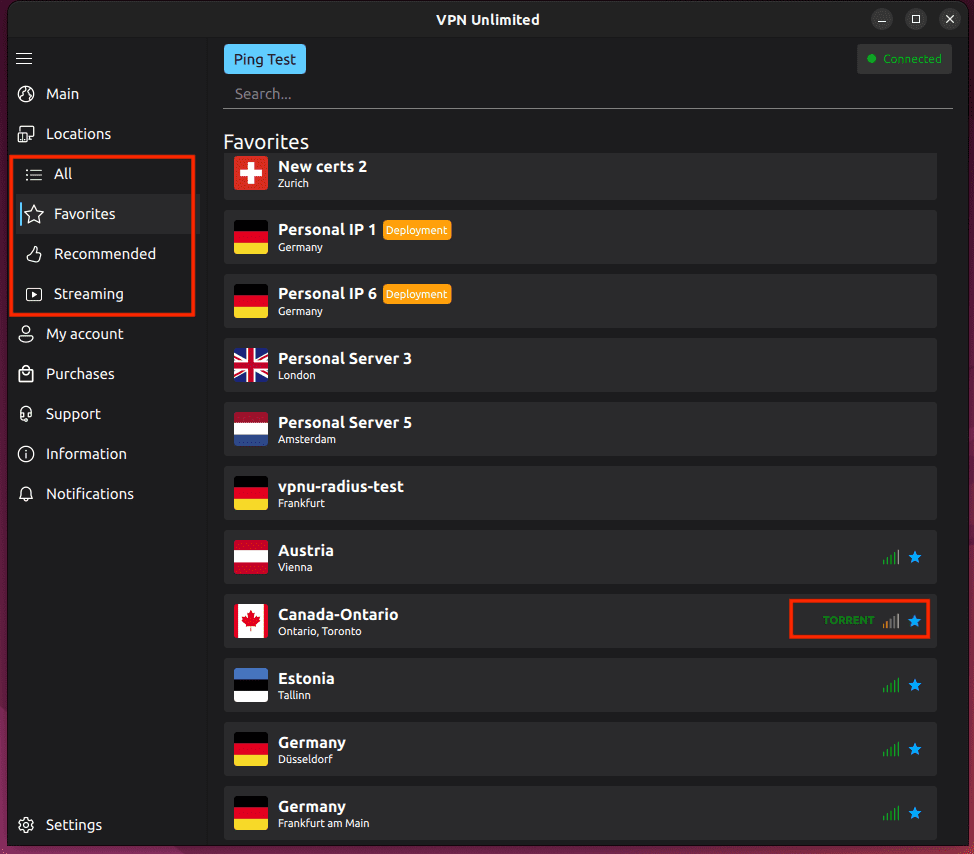
ストリーミングサーバーの横のアイコンをクリックすると、各ストリーミングサービスのWebサイトが開きます。
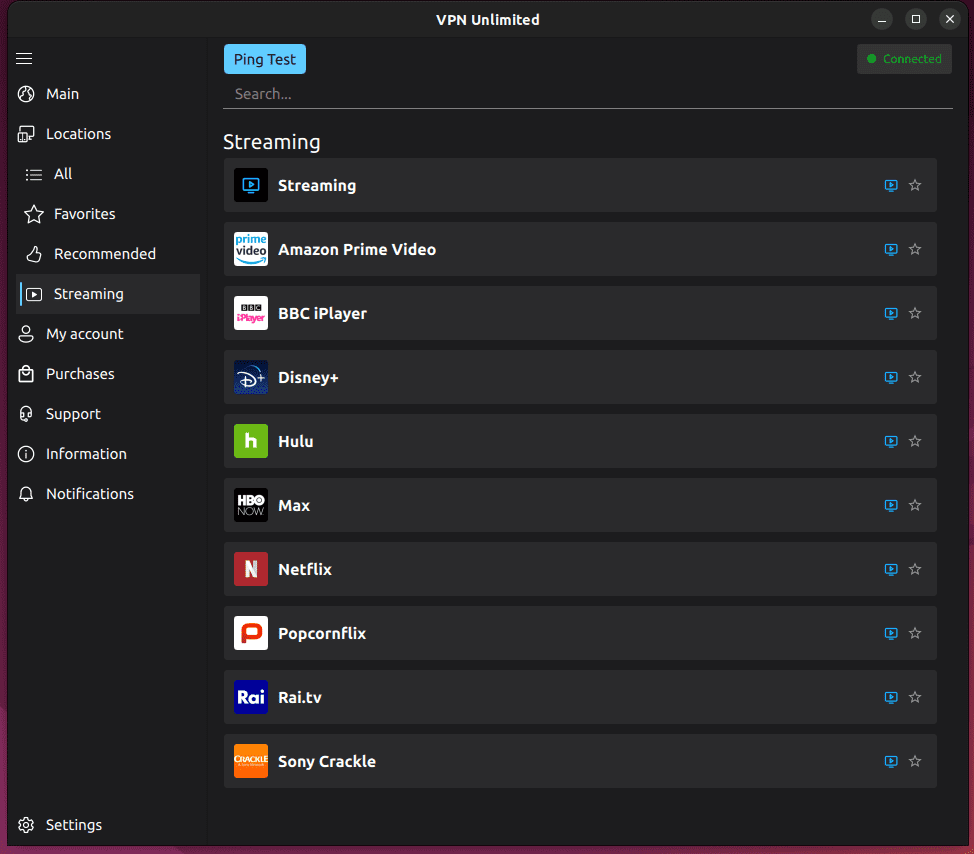
Search(検索)フィールドの上に、Ping Test(Pingテスト)ボタンがあります。このテストは、お使いのデバイスが当社のVPNサーバーに情報を送信するのにかかる時間を評価するものです。その結果は、どのVPNサーバーを選択するか、より多くの情報に基づいた決定を行うのに役立ちます。Pingの値が低いほど、接続速度が向上していることを意味します。
注:VPN接続中にPingテストを開始することはできません。テストを実行するには、VPNサーバーとの接続を切断する必要があります。
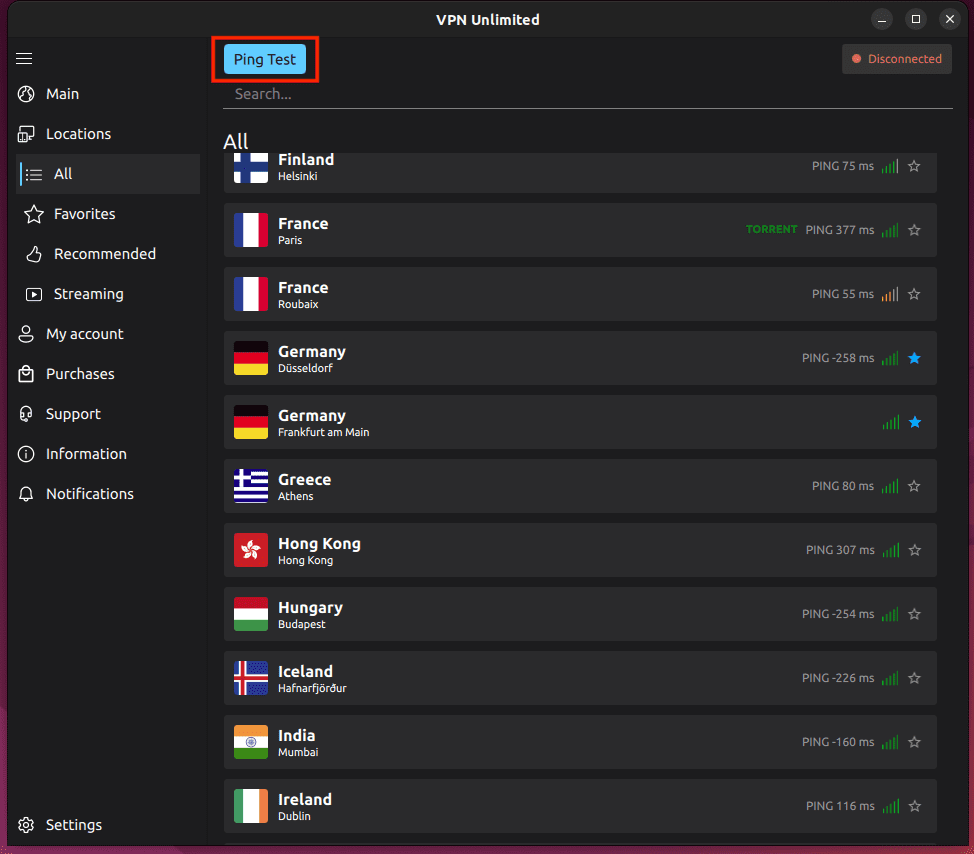
3. Linux版VPN Unlimitedのメニュー画面の使い方
VPN Unlimitedアプリのメニューにアクセスするには、メイン画面の左上にある

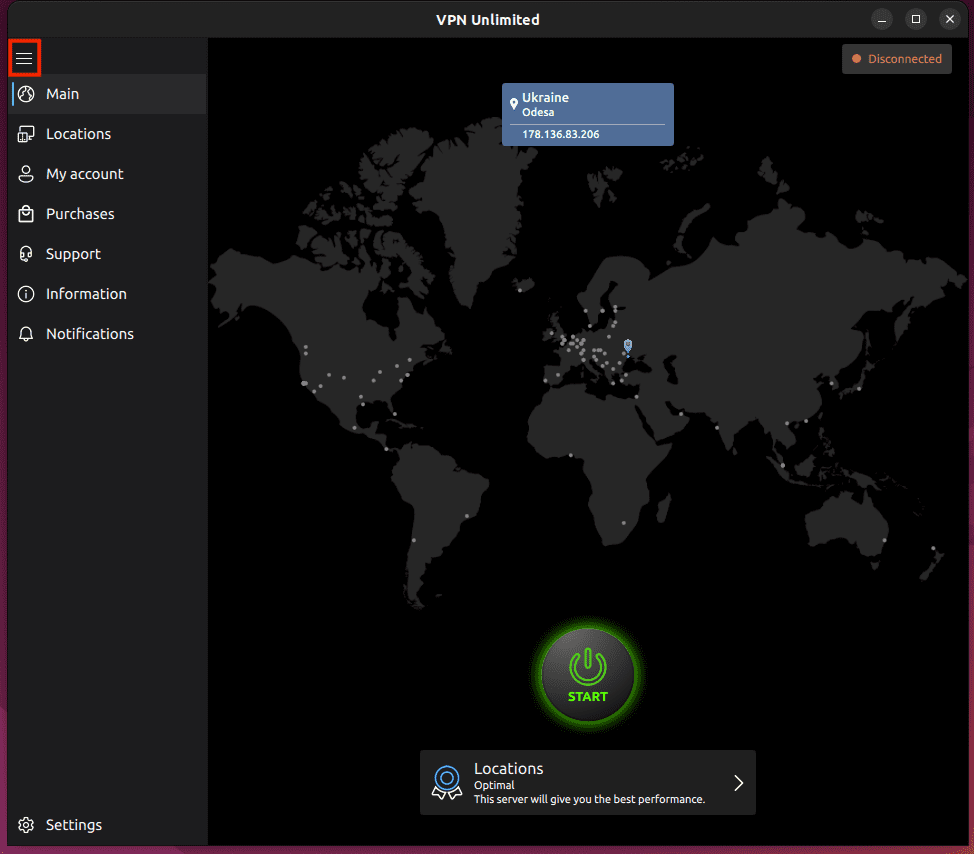
VPN Unlimitedアプリケーションメニューは、アカウント、設定、情報、サポートなどの複数のタブから成ります。マイアカウントのタブには以下のオプションが含まれます。
1) Details of your KeepSolid ID(KeepSolid IDの詳細):あなたのアカウントのメールアドレスとサブスクリプションの残りの期間です。
KeepSolid IDの詳細については、このページで見つけることができます。
ログアウトする場合は、

2)Purchases(購入): あなたに最も適した購読を選択するためにチェックしてください。VPNサブスクリプションプランだけでなく、追加オプションも含まれていますのでぜひご確認ください。
- パーソナルVPNサーバー
- パーソナルIPアドレス
- お使いのデバイスの追加スロット
- チーム向けVPN
これら4つの特典を利用することで、VPNをより一層お楽しみいただけます。それぞれの特典については、こちらで詳しくご説明しています。
3) Redeem a code(コードを使用する):提供するサブスクリプションを有効にするために、引き換えコードを入力してください。
4)We recommend(おすすめ):セキュリティと生産性を高めるためのトップソリューションをご確認ください。
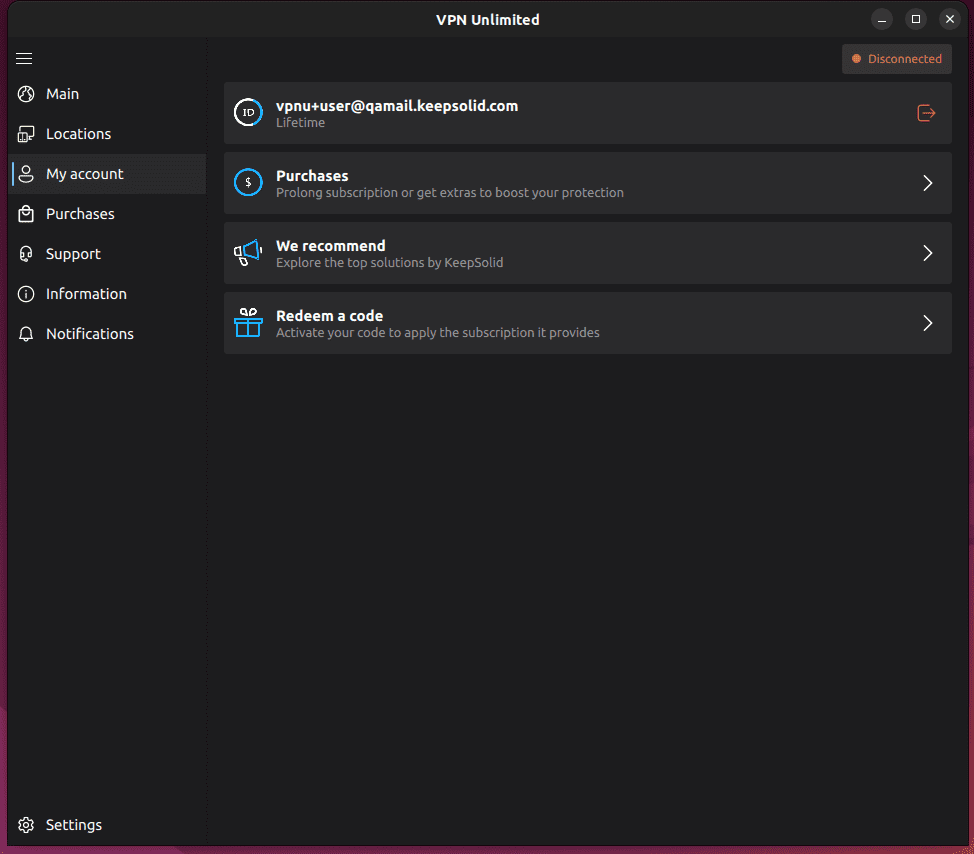
次のタブSettings(設定)では、次のオプションを見つけることができます。
1) Protocols(プロトコル):ここでは、お使いのLinuxデバイスでサポートされているVPNプロトコルのリストが表示されます。手動で1つを選択するか、Optimal(最適化)機能を有効にします。Optimal(最適化)プロトコルをオンにすると、接続に最も適したプロトコルが自動的に選択されます。
2) App Settings (アプリ設定):追加のアプリカスタマイズオプション。
3) DNS Firewall(DNSファイアウォール):このソリューションは、Webフィルタリングを実行し、マルウェアからあなたを保護します。このソリューションを有効にするには、トグルボタンを有効にし、DNSファイアウォールアプリケーションをダウンロードしてください。このアプリをすでにお持ちの場合は、Open(開く)をクリックしてDNSの設定を行います。
4) Trusted Networks(信頼されたネットワーク):この機能により、完全に安全と思われるWiFiネットワークを信頼済みネットワークに追加することができます。信頼済みネットワークに接続すると、VPN接続が自動的に無効化されます。信頼済みネットワーク機能の詳細については、こちらをご覧ください。
5) Blogger Mode: 実際のIPアドレスを秘密にします。.
6) Use Сustomized DNS (カスタムDNSを使用):接続中にカスタムDNSサーバーを使用することができます。
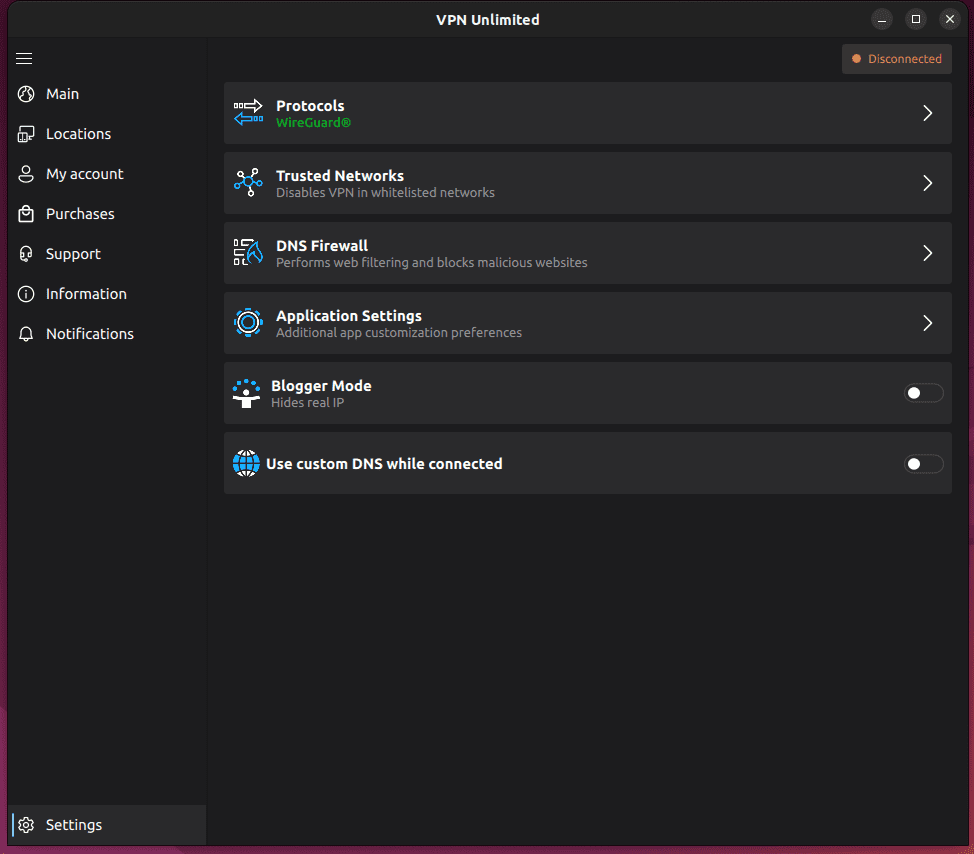
設定の後に、Information(情報)タブがあり、そこでこのようなオプションを見つけることができます
1) Privacy Policy (プライバシーポリシー):プライバシーポリシーへのリンクです。
2) End User Agreement (エンドユーザー契約):ユーザー契約書へのリンクです。
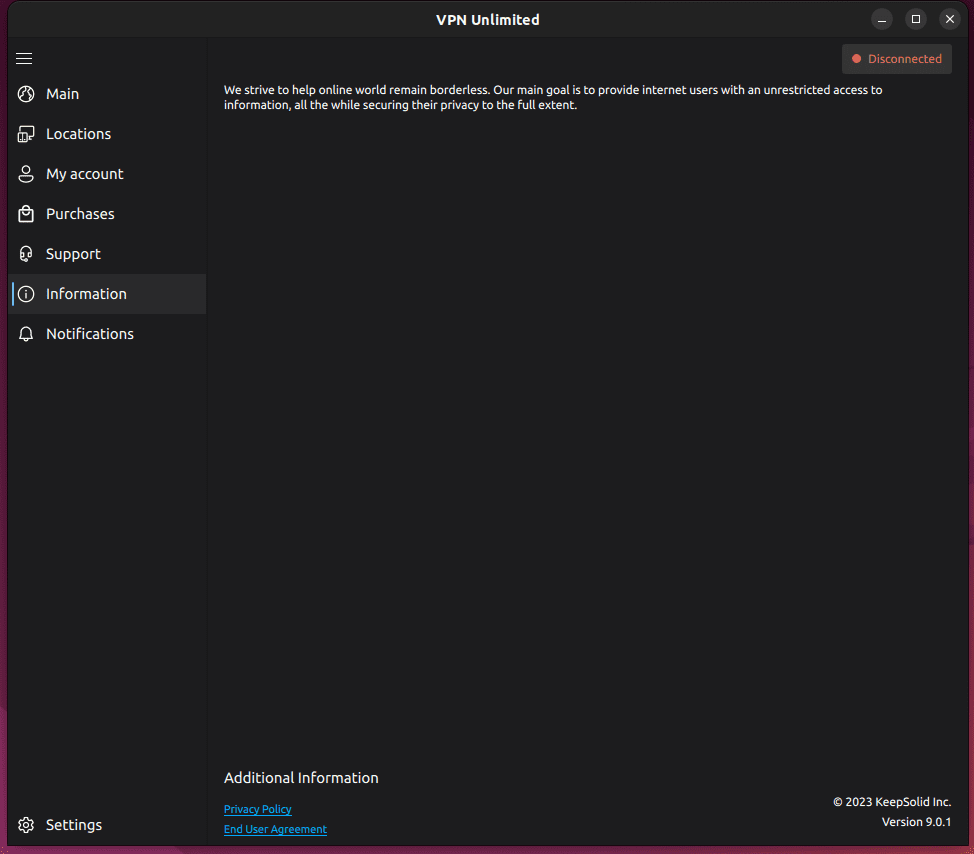
アプリに関するヘルプが必要な場合は、最後のタブであるSupport(サポート)をご確認ください。
1)FAQ(よくある質問):こちらには、頻繁に尋ねられる質問にお答えしています。
2) Customer Support(カスタマーサポート):サポートが必要な場合、または何かご提案がある場合はサポートチケットに記入してください。迅速に対応いたします。
3)Connection Feedbacks(接続のフィードバック):この機能がオンになっている場合、接続がサーバーから切断されるたびにVPN接続の品質を評価するためのフィードバックをお願いしております。これによりアプリの改善に努めます。
4) Leave a feedback (フィードバックを残す):アプリについてのご意見をお聞かせください。コメントやご提案をよろしくお願いいたします。
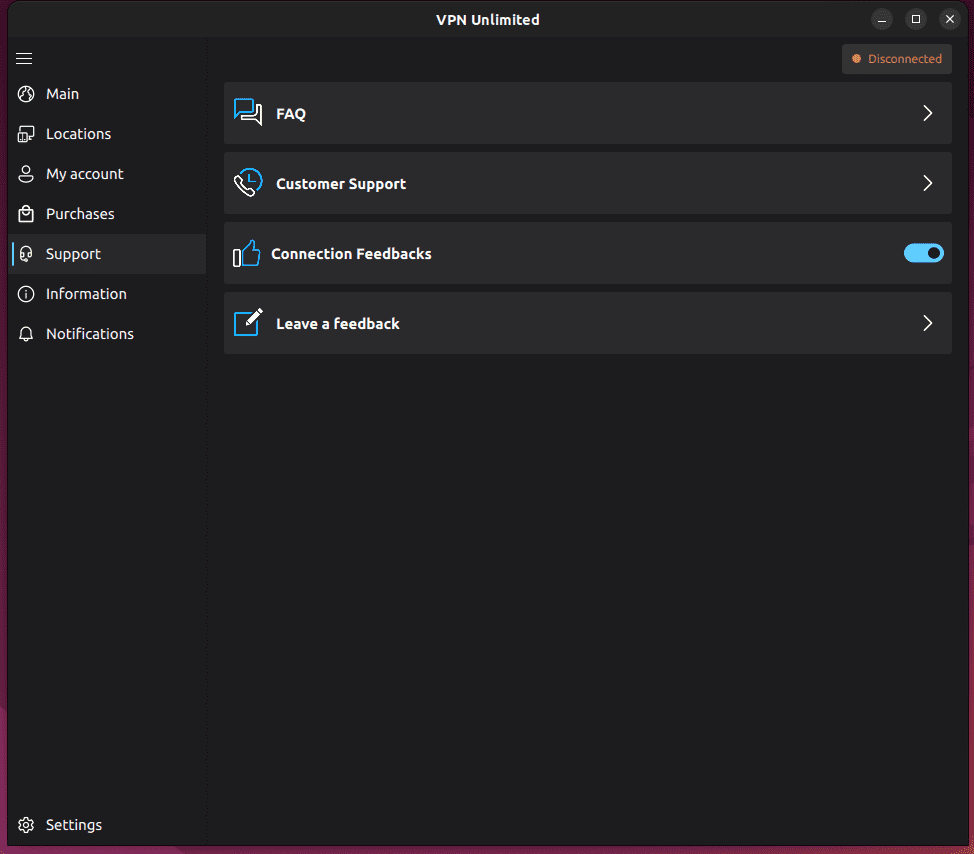
4. Linux版VPN Unlimitedを使用するまとめ
LinuxでVPNを利用する方法についてのマニュアルが皆様のお役に立てば幸いです。弊社のサービスに関して、ご質問、ご意見、ご感想がございましたら、お気軽にお問い合わせください。弊社のカスタマーサポートチーム [email protected] までご連絡ください。
VPN Unlimitedで究極のオンライン体験をお楽しみください
7日間の無料トライアルと30日間の返金保証で、信頼できるLinux VPNサービスのすべてのメリットをお試しください!